Zigbee 水阀产测指导
更新时间:2024-06-18 08:41:03下载pdf
测试模块 Zigbee 功能及模块与控制板的通讯能力。
范围
Zigbee 水阀免开发
产测准备
| 序号 | 工装设备 | 数量 | 备注 |
|---|---|---|---|
| 1 | 排插 | 1 | 自备 |
| 2 | 产测工装(PCBA) | 1 | 自备 |
| 3 | 稳压隔离电源 | 1 | 自备 |
| 4 | 信标 dongle 或者 Zigbee 网关 | 1 | 向涂鸦购买 |
| 5 | 网关 | 开发者平台自购 | 1 |
成品测试工具准备


-
将网关通过网线连接电脑,网关上电,两个绿灯亮起,箭头所示处绿灯开始慢闪后,即可进行设备配网
-
若需要多台电脑同时测试时,网关通过网线连接交换机,交换机再通过网线连接到各台电脑上。
-
产测配置,将网关连接电脑,打开网络设置,以太网配置如下,IP 地址最后一位只要在 254 以内即可(不包含 254),点击确定。

-
打开 涂鸦解决方案产测平台 产测工具,并输入账号密码。
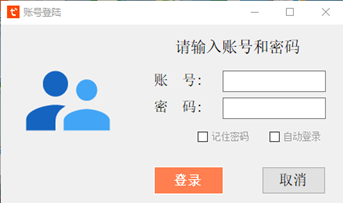
-
根据生产模式,可在 设置 栏中,选择 模式设置,可选择工单模式、Token 模式或者本地模式(建议使用工单模式和 Token 模式),根据实际生产进行安排。
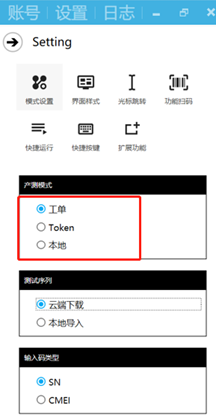
工单类型:输入自建工单的对应工单号,点击回车选择对应生产工序点击启动测试。
备注:自建工单操作说明可在PMS的“产测及测架说明”栏中下载《PMS自建工单操作说明》。
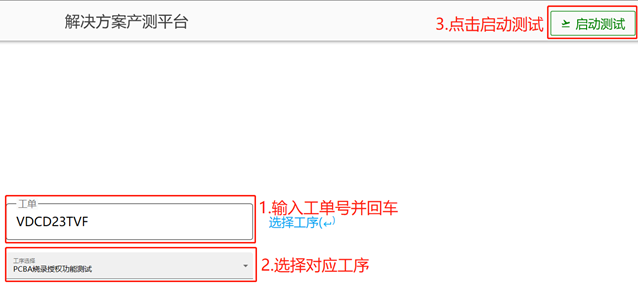
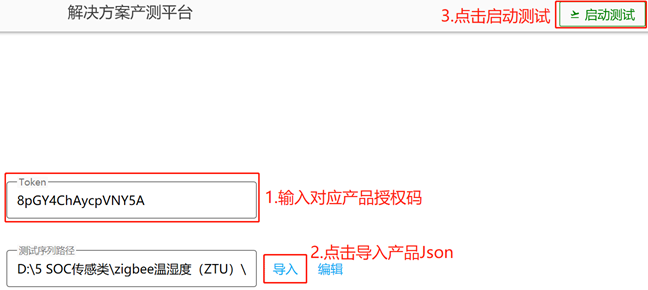
-
建立连接设置,设置如图。
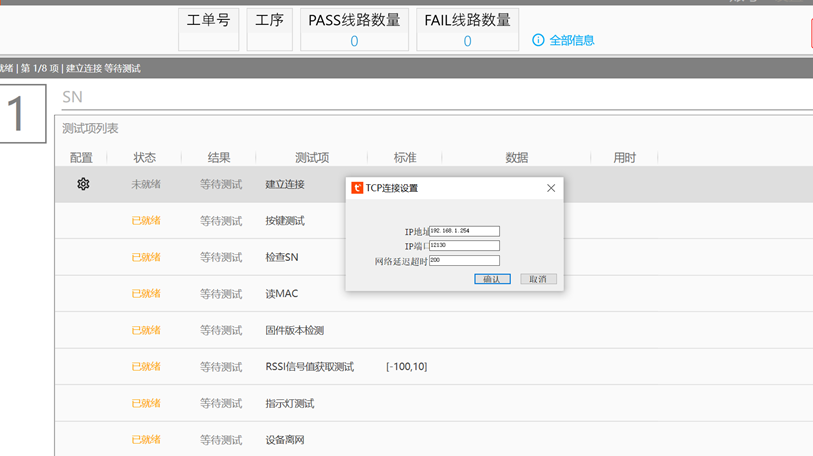
-
点击运行开始测试。
点击 运行,开始测试 指示灯测试。人员观察对应指示灯是否闪烁,如有双灯,交替闪烁,设备指示灯闪烁,点击 通过,反之点击 失败。
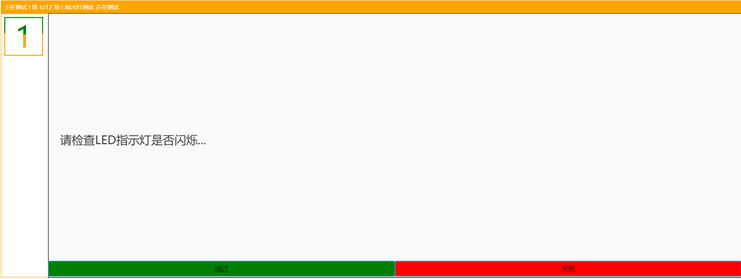
-
按键测试时,按压对应产品上的按键,测试成功为绿色,按压无反应,点击失败。
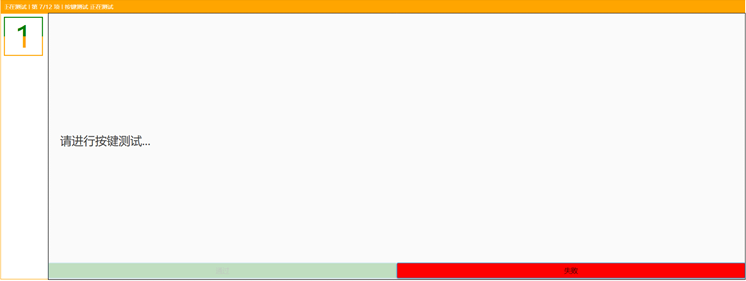
-
测试继电器,继电器翻转,手动确认点击通过。
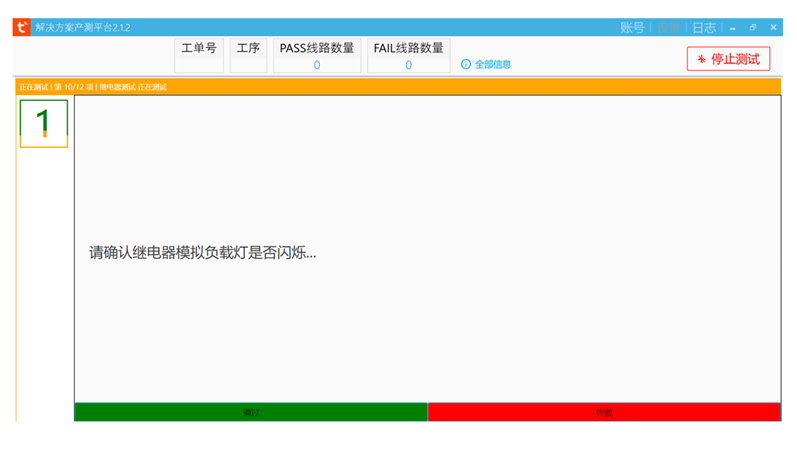
-
测试成功为绿色,测试失败为红色,并在左上角显示 测试成功。
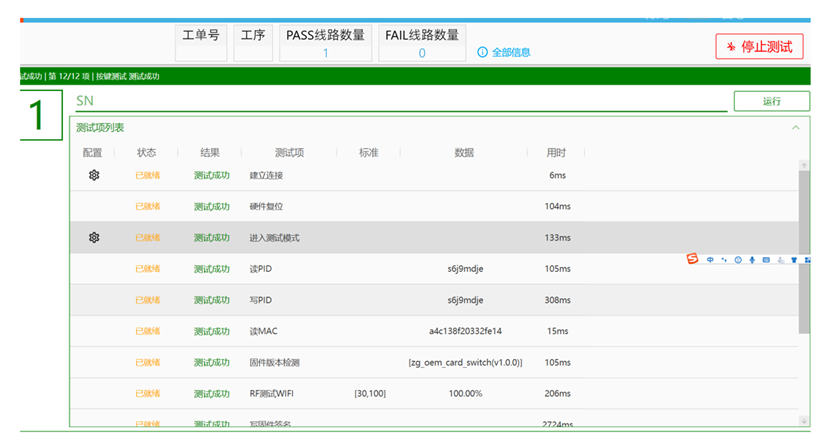
Zigbee 信标产测
- 产测信标调至 BC 模式,信道选择 11,POW 选择 11 以上。
- 将信标插入电脑USB接口,确保信标能正常供电。
- 当没有网关的时候可以使用信标测。

注意:
- Dongle 产测信标切换到主动发送模式。
- 测试设备与信标距离 1 米范围内。
- 测试设备处于产测模式。
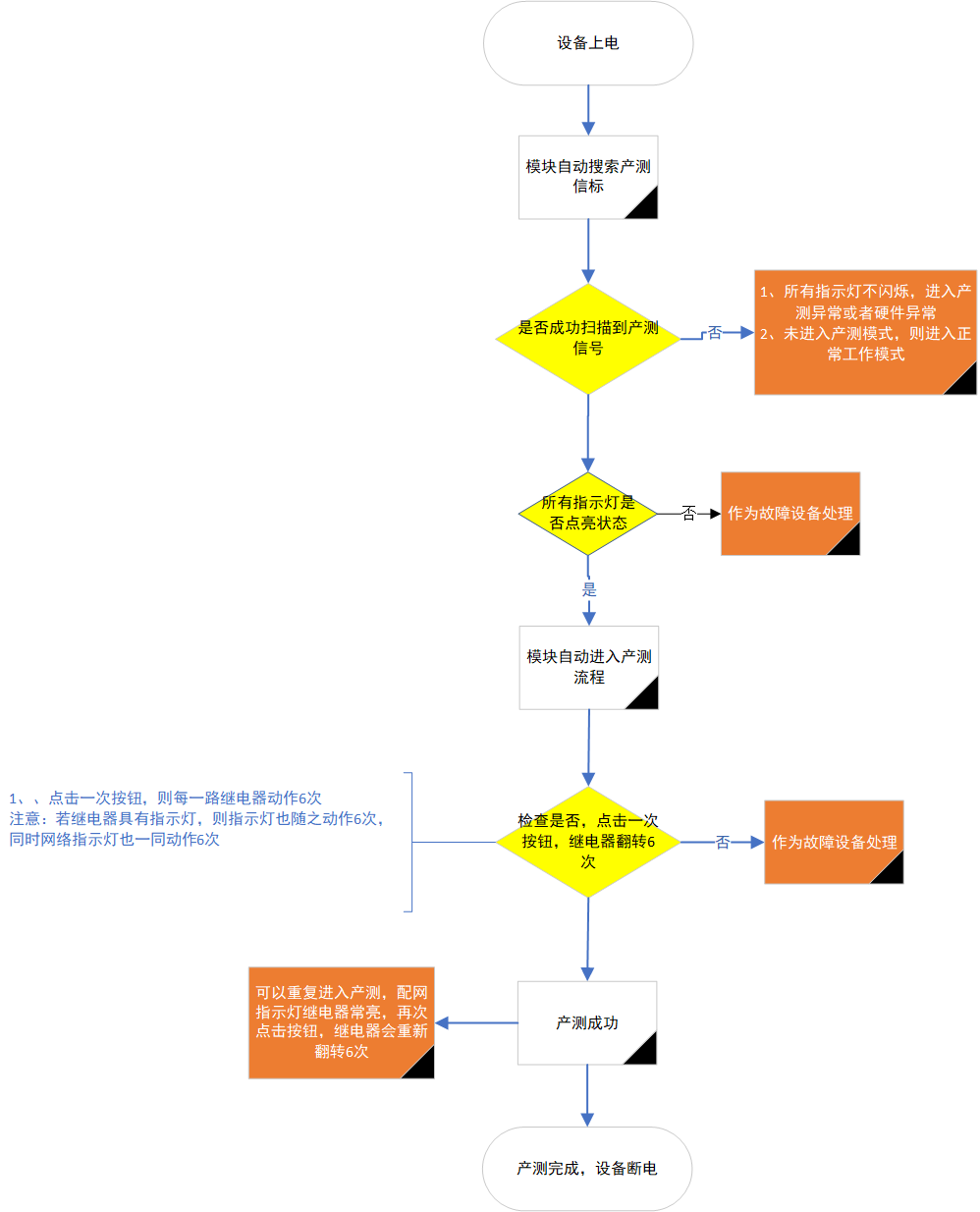
该内容对您有帮助吗?
是意见反馈该内容对您有帮助吗?
是意见反馈






